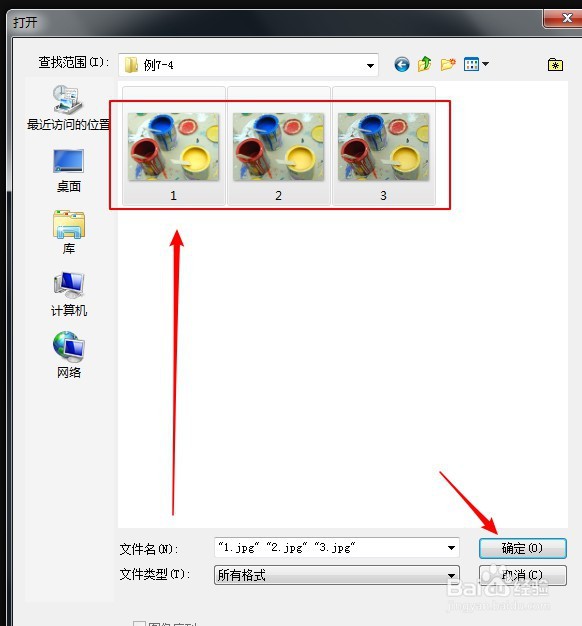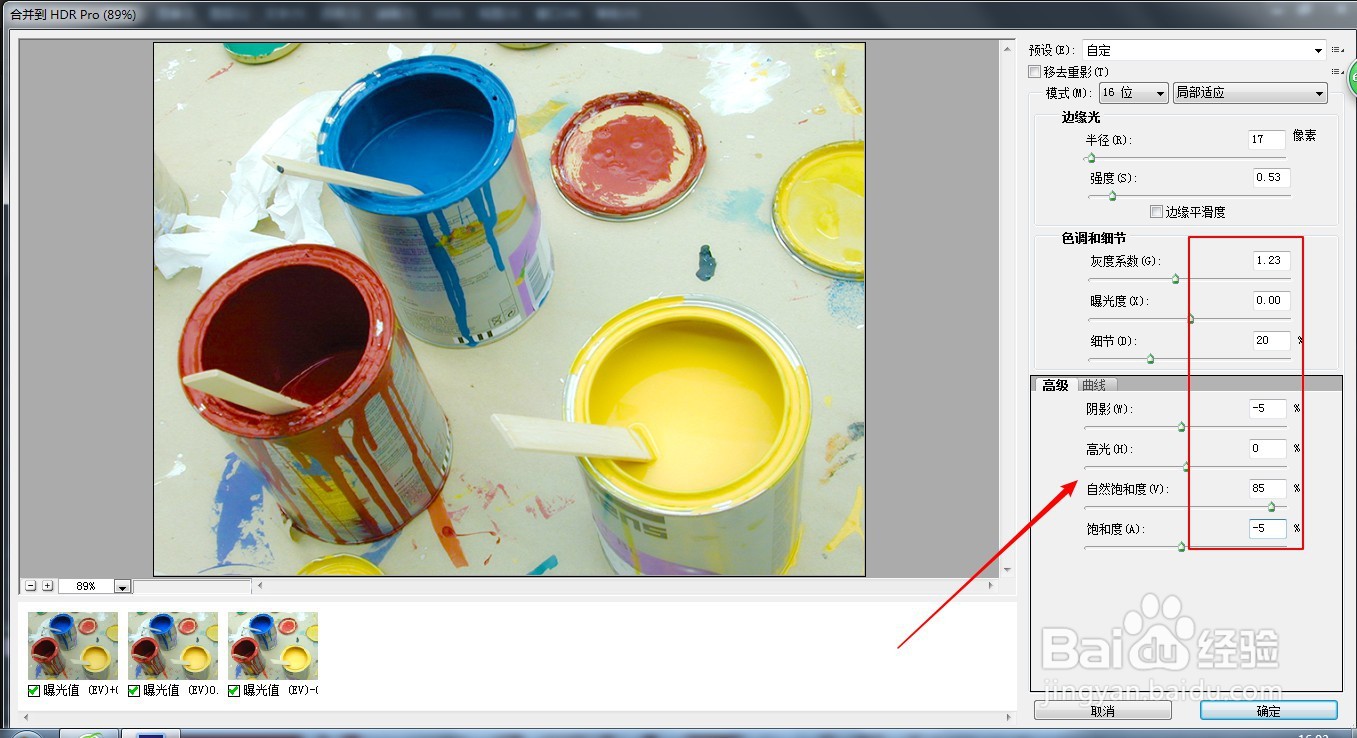Photoshop合并HDR图像
1、在Photoshop中,选择菜单栏中的文件-自动-合并到HDR命令。
2、打开合并HDR对话框,单击浏览按钮,打开打开对话框,选中需要合成的图像文件。
3、单击对话框中的确定按钮,打开手动设置曝光值对话框,选择EV单选按钮,设置第一张图像曝光值为0.2。
4、单击向右按钮,设置第二张图像的曝光值为0。
5、单击向右按钮,设置第三张图像曝光值为-0.2。然后确定。
6、打开合并HDR对话框,设置相关参数如下图。最后单击确定,即可合成HDR图像。
声明:本网站引用、摘录或转载内容仅供网站访问者交流或参考,不代表本站立场,如存在版权或非法内容,请联系站长删除,联系邮箱:site.kefu@qq.com。
阅读量:78
阅读量:66
阅读量:81
阅读量:23
阅读量:49